L’écran pivote automatiquement quand vous basculez votre tablette. Cette rotation ne va pas être super pratique lorsque vous regardez des photos qui vont être réalisées en mode Portrait, cela diminuera la taille de l’image. La fonction de rotation va vous permettre de passer du mode Portrait au mode Paysage lorsque vous basculez votre Samsung Galaxy Tab S7 et inversement. Avec cet article nous allons vous détailler comment supprimer la rotation en mode automatique de vote tablette Android. Pour terminer vous découvrirez quelle est la technique pour remettre la rotation en mode automatique sur un Samsung Galaxy Tab S7?
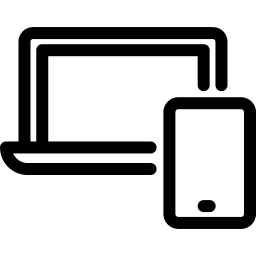
A quoi va servir la rotation d’un écran sur Android?
La rotation d’un écran ou encore Dynamic Rotation Control sur Android pourra servir à plusieurs trucs. Cette rotation va vous permettre de mieux voir une photo qui a été prise en mode paysage. Ainsi que vous découvrirez d’autres fonctionnalités d’applis, comme par exemple la calculatrice qui offre plus de fonctions scientifiques. Mais des fois cette rotation sera gênante, tout simplement car ça vous gêne une lecture correcte de clips vidéo ou encore une visualisation correcte d’images.
Comment désactiver la rotation en mode automatique de l’écran sur Samsung Galaxy Tab S7?
Vous cherchez à regarder une vidéo ou encore une photo sans que votre écran tourne systématiquement. En effet, vous avez la possibilité de désactiver la rotation de l’écran de votre Samsung Galaxy Tab S7.
Empêcher la rotation d’écran de votre Samsung Galaxy Tab S7 par le menu d’accessibilité
Vous avez accès depuis votre écran d’accueil à un menu d’accès rapide ou encore menu d’accessibilité . Il va vous permettre d’activer ou désactiver simplement un certain nombre de fonctions, comme par exemple le Wifi, le partage des données, le son, le bluetooth, activer le NFC sur votre Samsung Galaxy Tab S7, ainsi que la rotation de votre écran.
- Procédez à un glissement de doigt sur la page d’accueil du haut vers le bas ou du bas vers le haut: un menu apparaîtra avec plusieurs fonctionnalités
- Trouvez l’icône de rotation de l’écran
- Pour pouvoir désactiver la rotation de l’écran, cliquez sur l’icône: vous verrez apparaître le mot Portrait sous l’icône de rotation, ce qui signifie que l’écran de votre Samsung Galaxy Tab S7 va rester vertical.
Vérouiller la rotation de l’écran depuis le menu des réglages de votre Samsung Galaxy Tab S7?
Dans l’éventualité où vous n’avez pas accès au menu rapide vous pouvez désactiver la rotation de l’écran de votre Samsung Galaxy Tab S7 depuis le menu des réglages. Cette option ne sera pas toujours présente dans le menu des réglages sur les dernières versions de l’os android.
- Allez dans le menu des réglages de votre Samsung Galaxy Tab S7, symbolisé par une roue dentée
- Cliquez sur Affichage ou Accessibilité
- Supprimer Rotation auto de l’écran
Par quel moyen remettre la rotation d’écran sur une tablette Samsung Galaxy Tab S7?
Vous cherchez à réactiver la rotation de votre écran sur votre Samsung Galaxy Tab S7, rien de plus simple. Il vous suffit de suivre ces indications:
- Faites glisser votre doigt du haut en bas ou de bas en haut pour afficher le menu d’accessibilité
- Trouvez l’icône de rotation

- Cliquez sur l’icône afin qu’il soit écrit Rotation auto
Si vous souhaitez d’autres solutions sur votre Samsung Galaxy Tab S7, on vous invite à aller lire les tutoriels de la catégorie : Samsung Galaxy Tab S7.
